Kaip ištaisyti, kai „Android“ failų perkėlimas neveikia „Mac“.
„Google“ sukūrė nemokamą „Android“ failų perkėlimas programa, kuri padės jums perkelti failus iš „Android“ telefono ir į kitą įrenginį, įskaitant „Mac“.
Šis procesas kartais gali būti sudėtingas, todėl štai kaip jį ištaisyti, jei „Android File Transfer“, skirta „Mac“, neveikia tinkamai.
Dažnos „Android“ failų perdavimo problemų priežastys
Dažnai, kai kyla problemų naudojant „Android“ failų perkėlimą, telefonas neveikia tinkamu režimu failams perkelti. Kitos priežastys yra netinkami kabeliai arba blogi USB prievadai. Kartais trečiosios šalies programinė įranga gali trukdyti tinkamai veikti „Android File Transfer“ programai. Kartais kompiuteris, kuriame neveikia naujausia programinė įranga, gali turėti problemų.
Ką daryti, kai „Android“ failų perkėlimas neveikia
Yra keletas trikčių šalinimo veiksmų, kuriuos galite pabandyti išspręsti šią problemą. Dažniausiai po to, kai išbandysite veiksmą, reikės iš naujo paleisti „Android“ failų perkėlimo programą. Norėdami tai padaryti, uždarykite programą arba klaidos pranešimą, tada spustelėkite Programos > „Android“ failų perkėlimas.
Toliau pateikiami žingsniai, kuriuos galite išbandyti, iš eilės pagal tai, kas greičiausiai pasiseks.
-
Įjunkite telefoną į failų perdavimo režimą. Dažniausiai, kai nepavyksta prisijungti prie „Android File Transfer“, telefonas nėra nustatytas tinkamai perduoti duomenis. Kai „Android“ telefonas yra prijungtas prie USB prievado, dauguma telefonų pagal numatytuosius nustatymus tik įkrauna. Nepriklausomai nuo to, prie kurio USB prievado telefonas yra prijungtas, ar tai kompiuterio USB prievadas, ar sieninis įkroviklis.
Daugumoje „Android“ telefonų procesas yra panašus, nors, kaip visada, gali tekti eiti šiek tiek kitokiu keliu. Braukite žemyn pranešimų skydeliu ir bakstelėkite Android sistema – šio įrenginio įkrovimas per USB > Norėdami pamatyti daugiau parinkčių, bakstelėkite > Failų perkėlimas / Android Auto.
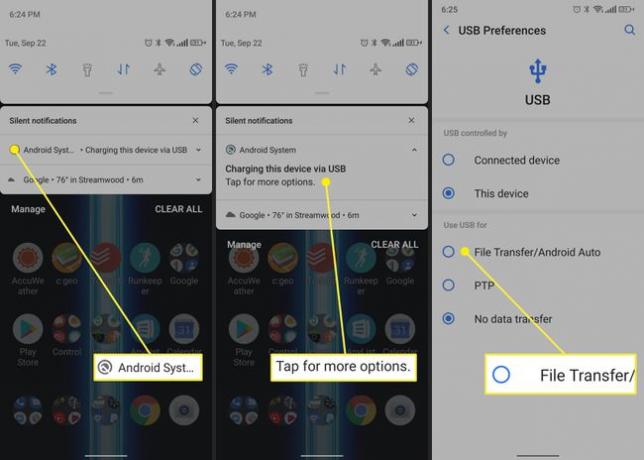
Patikrinkite savo USB kabelį. Dažnai kaltas gali būti jūsų USB laidas. Patikrinkite kabelio ilgį, ar jungtyse nėra įpjovimų, įtrūkimų ar įlenkimų. Arba galite išbandyti kitą laidą, kad pamatytumėte, ar yra geresnių rezultatų.
Išbandykite kitą USB prievadą. Kartais, jei USB prievadas veikia netinkamai, tai gali sukelti šio proceso problemų. Perjungę į kitą prievadą galite gauti geresnių rezultatų.
Iš naujo paleiskite telefoną / „Mac“ / abu. Tai klišė, bet tai veikia. Pabandykite išjungti telefoną, „Mac“ arba abu ir vėl juos įjungti.
Atnaujinkite „MacOS“.. Jei kurį laiką neatnaujinote „Mac“ programinės įrangos, pabandykite įsitikinti, kad turite naujausius operacinės sistemos naujinimus. Visada naudinga įsitikinti, kad naudojate naujausią ir geriausią programinę įrangą.
Įdiekite iš naujo „Android“ failų perkėlimas. Visada gali būti, kad pati programa buvo pažeista arba sugadinta. Tokiu atveju tiesiog nuvilkite programą į šiukšliadėžę ir iš naujo įdiekite iš anksčiau nurodytos svetainės.
Pašalinkite Kies arba Smart Switch. Tie, kurie naudoja senesnius „Samsung“ telefonus, gali būti anksčiau įdiegę „Kies“ arba „Smart Switch“, kurios yra „Samsung“ programos, atliekančios panašias užduotis, pvz., failų tvarkymą. Deja, žinoma, kad ši programinė įranga trukdo tinkamai veikti „Android File Transfer“. Ieškokite jų Programos aplanką ir, jei juos rasite, nuvilkite į šiukšliadėžę.
-
Įjunkite USB derinimą. USB derinimas yra kūrėjo režimas, skirtas „Android“, kuris atveria daug funkcijų, kurios nėra skirtos vartotojams. Kai kuriuose telefonuose failų perkėlimas gali būti paslėptas už kūrėjo parinkčių, todėl tai gali būti geras būdas išbandyti.
Norėdami įjungti USB derinimą, turite įjungti kūrėjo režimą, kuris atveria daug funkcijų, su kuriomis dauguma vartotojų turėtų būti atsargūs. Norėdami sužinoti daugiau, peržiūrėkite mūsų straipsnį apie Kaip įjungti kūrėjo režimą „Android“..
Naudokite kitą „Android“ failų perkėlimo programą. „Android File Transfer“ nėra vienintelis žaidimas mieste. Yra ir kitų variantų. Programos kaip Daktaras Fone ir Anydroid Galima įsigyti už 30–40 USD ir gali tvarkyti failus, nuotraukas, kontaktus, atsargines kopijas ir kt. Atidarykite MTP yra atvirojo kodo parinktis, kurią galite atsisiųsti iš „Github“. Tai nemokama, tačiau tai labiau gudrus pasirinkimas tiems, kurie gali susitvarkyti su „Github“ saugykla.
